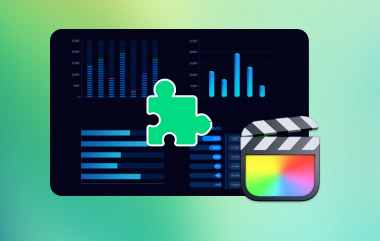A menudo es difícil enviar vídeos largos en WhatsApp Debido a las restricciones de tamaño de archivo, ¿cómo se pueden enviar videos largos en WhatsApp sin comprometer la calidad? Esta guía explica cómo hacerlo. Describe varias opciones para enviar videos grandes, como usar un compresor de video, Google Drive o la app Archivos del iPhone. Siguiendo estas pautas, se pueden compartir videos grandes de alta calidad en WhatsApp.
Parte 1. ¿Qué duración de video puedes enviar por WhatsApp?
WhatsApp permite a los usuarios realizar vídeos bajo las siguientes restricciones:
• Límite de tamaño de archivoLos videos pueden tener un tamaño máximo de 16 MB. Generalmente, esto abarca entre 90 segundos y 3 minutos de video, dependiendo de la calidad y la resolución.
• Duración de las actualizaciones de estadoLas publicaciones de video pueden durar hasta 30 segundos por segmento de estado. Puedes agregar tantos segmentos de 30 segundos como sea posible para una historia más larga.
Parte 2. Cómo enviar vídeos largos por WhatsApp con una compresión eficaz
Para enviar videos largos por WhatsApp, es importante comprimirlos para que se ajusten al límite de 16 MB. La herramienta más adecuada para esta tarea es... Convertidor de video AVAideEsta herramienta reduce el tamaño del video sin perder calidad, lo que la hace ideal para enviar videos por WhatsApp. Como potente software de conversión, compresión y edición de video, se considera uno de los mejores de su categoría. Es compatible con más de 300 formatos, incluyendo formatos compatibles con dispositivos móviles, y puede producir videos de hasta 1080p y 4K, con una mayor calidad de salida. Además, se ha mejorado con velocidades de conversión 30 veces más rápidas para comprimir fácilmente archivos de video y compartirlos por WhatsApp.
- Reduce el tamaño de los vídeos manteniendo la resolución.
- Utilice la opción de dispositivos móviles preestablecidos para asegurarse de que el video cumpla con las especificaciones de WhatsApp en cuanto a calidad y formato de video.
- Recorta, ajusta o divide los videos para compartirlos fácilmente.
- Unir o comprimir varios vídeos simultáneamente.
Paso 1Abra el sitio web de AVAide, descargue el Convertidor de Vídeo y siga las instrucciones de instalación. Una vez completada la instalación, abra la aplicación AVAide Video Converter en su ordenador.
Paso 2Ahora, busca el Más herramientas pestaña en la interfaz principal. En las opciones siguientes, seleccione Compresor de video para ver la configuración de compresión.
Paso 3Ahora, haga clic en el + Botón y busque en su carpeta el vídeo que desea comprimir.

Etapa 4Establecer ajustes de compresión:
• Tamaño del archivo:Mueva el control deslizante o ingrese un porcentaje para reducir el tamaño del archivo de acuerdo con los límites de WhatsApp.
• Resolución:Se puede reducir el tamaño (como 720p o 480p).
• tasa de bits:La tasa de bits se puede modificar dependiendo de la necesidad del tamaño del archivo frente a la calidad.

Paso 5En el Formato lista desplegable, seleccione el formato en el que se comprimirá y guardará el vídeo, por ejemplo, MP4, que se reproduce en todos los dispositivos.
Paso 6Después de finalizar su configuración, haga clic en el botón Comprimir Haz clic en el botón para iniciar el proceso. Una vez finalizado, tu video estará listo para compartir en WhatsApp, ya que cumple con los límites de tamaño de archivo.
Parte 3. Cómo enviar vídeos grandes en WhatsApp con Google Drive
Otra opción es Google Drive, una excelente herramienta para compartir videos grandes por WhatsApp, ya que supera los límites de tamaño de archivo. Puedes subir videos grandes a Google Drive y usar su función para compartir enlaces, ideal para quienes comparten o colaboran con frecuencia. Antes de subirlos, considera ajustar la configuración. relación de aspecto de vídeo para garantizar la compatibilidad y optimizar la visualización.
Paso 1Abre la aplicación Google Drive en tu teléfono, y si no la tienes, búscala y descárgala desde Play App Store (para teléfonos Android y Apple).
Paso 2Haga clic en Archivos Disponible en la barra inferior de la pantalla. Haga clic en + botón y luego SubirSelecciona el video que necesitas enviar a otra persona. Deberías notar el proceso de carga, dependiendo del tamaño del documento y de tu conexión a internet; tardará un poco.
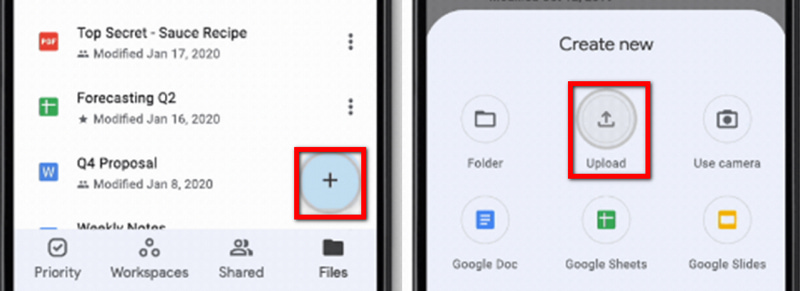
Paso 3Una vez terminado, busque el video cargado, toque los tres puntos verticales ubicados al lado del video y toque el Cuota botón. Nuevamente, toque los tres puntos ubicados en la esquina superior derecha y haga clic en Administrar el acceso.
Etapa 4Cambia esta configuración para que solo quienes tengan el enlace tengan acceso general. Esto permitirá que los destinatarios vean el archivo de video sin necesidad de una cuenta de Google.
Paso 5Copie el enlace a su portapapeles tocando el Tipo de enlace Botón. Abre WhatsApp, ve al chat donde quieres compartir el video y pega el enlace. Los destinatarios pueden hacer clic para ver o descargar el video directamente desde Google Drive.
Parte 4. Cómo enviar videos grandes en WhatsApp con la app Archivos en iPhone
Siguiendo con la publicación anterior sobre cómo enviar videos grandes por WhatsApp, los usuarios de iPhone pueden usar la app Archivos para enviar videos como documentos sin problemas. Este método evita las limitaciones habituales de carga de videos, lo que permite enviar videos directamente con un límite de tamaño de hasta 100 MB. Aquí tienes un ejemplo sencillo de cómo enviar videos grandes por WhatsApp en iPhone. Si quieres organizar y mejorar los detalles del video antes de enviarlo, considera usar... mejor editor de metadatos de video para optimizar la información de archivos para facilitar su gestión y compartición.
Paso 1En tu iPhone, haz clic en el Fotos aplicación y selecciona el vídeo grande que deseas enviar.
Paso 2Hacer clic Guardar en archivos, entonces solo elige Descargas como destino desde el menú de abajo.
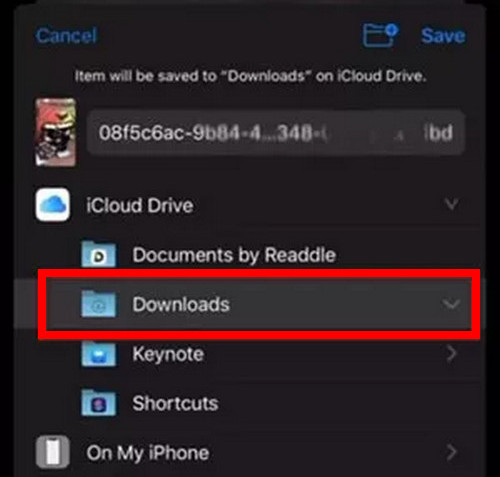
Paso 3Para compartir el vídeo, inicia sesión en WhatsApp y ve a la sala de chat deseada.
Etapa 4Haga clic en el botón de adjuntar representado por un clip y seleccione Documento. En Archivos, ve a la opción de energía y busca en descargas el video que guardaste.
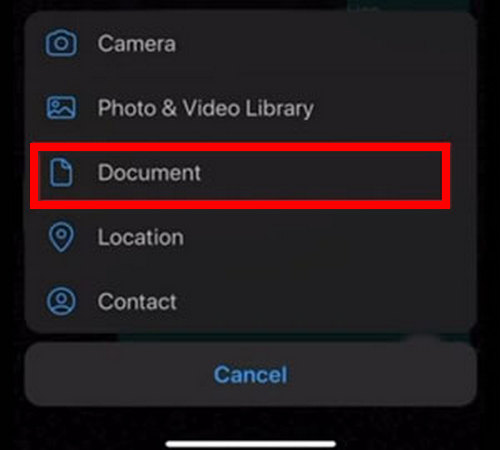
Paso 5Acepta tu elección y el vídeo se enviará como documento, lo que le permitirá conservar una mejor calidad y superar el límite de 16 MB, que es el límite estándar para los archivos.
Conocimiento ¿Cuánto tiempo se puede enviar el vídeo por WhatsApp? Evita los problemas de archivos demasiado grandes. Al subir tu video a Google Drive o acceder a la app Archivos en tu iPhone, estos problemas desaparecerán. A partir de ahora, puedes olvidarte de las molestias de compartir videos largos.
Su caja de herramientas de video completa que admite más de 350 formatos para conversión en calidad sin pérdidas.
Editar video
- Vídeo exclusivo con IA
- Eliminar marca de agua del vídeo
- Eliminar texto de un vídeo
- Reducir 4K a 1080p/720p
- Eliminar el ruido de fondo del vídeo
- Editor de metadatos MP4
- Mejorar la calidad del video
- Vídeo inverso
- Reparar video de mala calidad
- Eliminar metadatos de vídeo/audio
- Vídeo de la cámara frontal reflejado/des reflejado



 Descarga segura
Descarga segura